الحصول على اسم المستخدم وكلمة المرور te data إن مؤسسة تي اي داتا تعد من أقدم مؤسسات النت في مصر، وهي تهتم بطرح كل خدمات التكنولوجيا والدعم الفني لزبائنها، وعن طريق موقعنا، سوف نقوم عبر موقع زيادة بتوضيح أسلوب وكيفية الحصول على اسم المستعمل وكلمة السر الخاصين راوتر te data في حالة تم فقدانهم.
إليك المزيد عن أفضل تطبيق يمكنك الحصول من خلاله على رقم مجاني عبر موضوع: تطبيق للحصول على رقم مجاني من أي دولة في العالم
الحصول على اسم المستخدم وكلمة المرور te data

- في البداية عليك أن تقوم بالدخول الى صفحة الراوتر من هنا: http://192.168.1.1، والجدير بالذكر أن هذا الموقع من الممكن أن يختلف من شركة إلى أخرى، وهذا ما سوف نوضحه خلال هذا المقال.
- يمكن لجميع مستخدمي راوتر تي اي داتا الدخول إلى الإعدادات المخصصة به عن طريق كتابة رقم IP الراوتر في مستعرض النت.
- الذي يحتاج ادخال اسم المستعمل وكلمة السر الافتراضية، وفي حالة تم فقدانهم يمكن الحصول عليهم مرة ثانية بأكثر من كيفية، وهذه الطرق تتمثل في الآتي:
- قد تجد كلمة السر واسم المستهلك الافتراضيين مكتوبين على الراوتر من الأسفل أو الخلف أو متواجدة في كتالوج صغير مرفق مع الراوتر.
- مثلما يمكن الدخول إلى Default router passwords list باسم مستعمل Admin والحصول على كلمة السر الافتراضية.
- ويتوفر موقع احترافي للوصول إلى كلمة المرور الافتراضية المخصصة بالراوتر، وكتابة أسم المؤسسة المنتجة للراوتر (سوف تجد اسم المؤسسة مدون على الراوتر)، ثم الضغط على Find Password.
- وسوف يقوم الموقع بإظهار كلمة السر في مدة قصيرة.
أجهزة الراوتر المخصصة بـ Te Data
- جميع أجهزة تي داتا تتضمن على اسم مستعمل وكلمة مرور ثابتة، ويكون باستمرارً admin، admin أو user، user، ولكن من الممكن أن تقوم بتغييرها من خلال الإعدادات الخاصة بالراوتر.
- إن تم تغيير كلمة المرور والمستخدم من تلك المفردات الفائت ذكرها، يلزم في تلك الوضعية عمل إعادة ضبط عن طريق زر RESET.
- وذلك حتى يمكنك استعادة اسم المستعمل وكلمة المرور الافتراضية، إلا أن نقدم نصح قبل أن تقوم بفعل ريست الاتصال برقم خدمة عملاء تي داتا 19777.
- والحصول على اسم المستعمل وكلمة مرور تي داتا من خدمة عملاء تي داتا، بواسطة رسالة قصيرة تصلك على التليفون المسجل عندهم بهذه الطريقة.
- أما في حالة لم يكن لديك رقم جهاز المحمول المسجل، قم بإكمال المكالمة وأطلب منهم التواصل مع خدمة عملاء تي داتا، وأطلب منه معلومات اسم المستعمل وكلمة المرور وسوف يخبرك بها.
إليك المزيد عن نقل محادثات الواتس اب عبر موضوع: نقل محادثات الواتس اب من ايفون الى ايفون
إعادة ضبط المصنع Reset

- كل أجهزة الراوتر تكون مزودة بزر صغير يطلق عليه Reset، وبالضغط عليه بسن قلم رفيع أو دبوس لثواني ضئيلة.
- يكون السبب في إزالة وحذف كل إعدادات الراوتر، ووضعه على الوضعية الافتراضية، وبعد هذا يمكن لك ضبط إعداداته بيسر.
- وهنا سوف تتطلب كلمة السر والاسم الافتراضيين للدخول إلى إعدادات الراوتر، ثم القيام باختيار كلمة سر حديثة.
أسلوب وكيفية تغير باسورد الواي فاي راوتر تي اى داتا الجديد
ثمة عدد كبير من الإصدارات لراوتر تي اى داتا فمنه الجديد والقديم، ولا يختلف الأمر بينهما سوى في تنسيق القوائم، بواسطة مجموعة من ألوان خاصة بالإعدادات، وإليك خطوات تغيير باسورد الواي فاي لراوتر تي اي داتا بشكل مفصل.
- قم بتوصيل الراوتر بجهاز الحاسب الآلي المختص بك عن طريق توصيل السلك.
- قم بالدخول إلى مستعرض النت جوجل كروم أو Firefox وفي شريط البحث، اكتب الاي بي المختص بحساب TE DATA، والذي بواسطته سوف تقوم بتجديد الباسورد المختص بك.
- بالعادة ما يكون الحساب مسجل باسم ” admin” والباسورد الافتراضي كذلك باسم ” admin”.
- يتوقف تغير باسورد الواى فاى لراوتر تى اى داتا الجديد على ثلاث خطوات أساسية أولها:
- بعد أن يتم تسجيل الباسورد واليوزر بكلمة ” admin” سوف تظهر لك الصفحة الأساسية للوحة تحكم “TE DATA”
- حالا ابحث في لائحة يسار الشاشة عن كلمة “WLAN” لأجل أن تبلغ مرحلة تغيير إعدادات الواي فاي.
- سيظهر لك عدد كبير من الاختيارات في الصفحة نبحث بها عن كلمة “WPA pre-shared key”.
- تَستطيع حاليا تغيير الباسورد المختص ب WI FI تي اي داتا مع وجوب تذكر حفظ التطويرات الحديثة بواسطة الضغط على كلمة ” submit”.
اقرأ ايضًا من هنا المزيد عن أفضل برامج يمكن أن تستخدمها في نقل الصور من ايفون إلى هاتف آيفون بالخطوات عبر موضوع: برنامج نقل الصور من ايفون الى ايفون
تغير باسورد الواي فاي راوتر تى اى داتا الجديد المجاني

الإصدار المجاني لراوتر تي اى داتا يكون الوايرلس المختص به مزين باللون الأخضر، بدلاً عن اللون الأحمر الفائت، وهنالك عدد محدود من التغيرات البسيطة، التي سوف تقوم بها عند الرغبة في أن يتم تغير باسورد الواي فاي:
- فمن خلال اللائحة الجانبية سوف تقوم باختيار كلمة Network.
- من بين الخيارات المتوفرة ابحث في اللائحة عن كلمة ” Wlan”
- من اللائحة المنبثقة عنها اختر كلمة الأمان أو ” Security”.
- ثم ابحث عن كلمة التغيير من كلمة المرور أو ” WPA pass”.
- قم بتغيير الباسورد ثم اضغط على كلمة حفظ أو Submit”.
ضرورة تغيير اسم المستخدم وكلمة المرور
- أنه مع زيادة الاعتماد على الأجهزة الإلكترونية الجديدة مثل تليفونات الأندرويد والأجهزة اللوحية في نطاق كل بيت.
- وازدياد اعتماد الجميع على توصيل شبكة النت في البيت مع مساندة هذا بخاصية Wi-Fi، التي تجيز لجميع من في المكان استعمال واستقبال شبكة النت على الأجهزة المخصصة بهم.
- أصبح هنالك قليل من المتطفلين يتسببون في بطء شبكة الإنترنت، ولذا يقوم مالك الراوتر أو جهاز استقبال الانترنت، بالقيام بعمل باسورد خاص للراوتر وشبكة الواي فاي.
- يمكن عن طريقه السيطرة على عدد المتصلين بشبكة الانترنت المختصة به عن طريق تحكمه في عدد الأفراد، الذين يسمح لهم معرفة الباسورد.
حيث إنه من المحتمل أن تكون خطوات التغيير من باسورد الواي فاي راوتر تي اى داتا الجديد غير معروفة للبعض ولا يوليها البعض الضرورة الكافية، ولكنها خطوات ذات ضرورة بالغة فبدونها من الممكن أن:
- يقوم المتطفلين باختراق الجهاز المخصص بك وسرقة شبكة النت والتمتع بها بلا مقابل.
- اختراق حساباتك المخصصة واختراقها ومعرفة أسرارك المختصة التي تحتفظ بها على الاجهزة اللوحية والمكتبية المتواجدة ببيتك أو مؤسستك بما في هذا الإيميلات والمعلومات الشخصية.
- تقل سرعة الانترنت بشكل كبير دون أن تعلم المبرر وهو استعمال الأخرين لشبكة الواي فاي خاصتك بلا علمك.
اقرأ ايضًا من هنا تحميل برنامج لمعرفة من زار بروفايلك على واتس اب عبر موضوع: تحميل برنامج لمعرفة من زار بروفايلك على واتس اب
شرح إجمالي لضبط إعدادات راوتر تي اي داتا WE الجديد 2024
في حالة تسلُّم راوتر تي داتا الجديد من مؤسسة WE المملوكة من قبل المصرية للاتصالات، سيتوجب عليك ضبط الاعدادات الخاصة ب الراوتر لأجل أن يعمل بأسلوب سليم عن طريق إدخال معلومات اشتراك النت المختصة بالتليفون الأرضي.
وبدون إطالة لننتقل إلى الخطوات فوراً والتي تَستطيع أداؤها بواسطة التليفون أو الحاسوب.
1- تحديد معلومات اشتراك النت في تي اي داتا WE
- بسهولة يتم تحديد اسم مستعمل وكلمة سر لكل مستعمل وذلك عند الاشتراك بالخدمة، ومن خلالهما من الممكن أن يتم تحديد سرعة النت المختصة بك.
- ولا ينبغي إطلاع أي فرد آخر عليهما لتجنب استعمال هذه المعلومات، وسرقة اشتراك النت خاصتك.
- وعند تسلُّم الراوتر للمرة الأولى ستحصل على ورقة بها خطوات التشغيل، وما يهمنا هنا هو اسم المستهلك username وكلمة السر password وفي حال لم تجدهما.
- ستجد رسالة على رقم الهاتف المحمول الذي تم تسجيله بالعقد أو اشتراك النت، وبها معلومات الاشتراك المختصة بك، وفي حال لم تصلك هذه الرسالة لا توجد مشكلة.
- قم بالاتصال بخدمة العملاء الخاصة بالشركة على رقم 19777 واطلب من الخدمة اليوزر نيم والباسورد، وسوف يتم إرسالها في رسالة على جهازك المحمول.
2- توصيل وصلة التليفون الأرضي والاتصال بالراوتر من خلال الواي فاي أو السلك
- للدخول لصفحة الاعدادات الخاصة ب الراوتر، ينبغي أولاً توصيل سلك التليفون الأرضي بالمنفذ الخاص في الراوتر وهو باللون الأبيض وبحجم أصغر من باقي المداخل.
- بعد هذا سنحتاج للاتصال بالراوتر من خلال ربطه بالكمبيوتر أو اللاب توب عن طريق السلك أو الربط مباشرًة عن طريق الواي فاي.
- إذ ستجد اسم الشبكة على نحو افتراضي هو tedata 05F18F، والباسورد هو 25902107، مثلما هو مبين أسفل الراوتر.
3- الدخول لصفحة إعدادات راوتر Te Data من WE
- بعدما قمنا بالاتصال بالراوتر اتجه إلى أي مستعرض النت في تليفونك الأندرويد أو الآيفون أو حتى الحاسب الآلي، وقم بكتابة 192.168.1.1 في شريط العنوان أعلاه ثم اضغط Enter.
- ستجد أمامك نافذة تطلب منك اسم المستعمل username والباسورد المختصة بالراوتر ذاته، وهما على نحو افتراضي لأجهزة te data وWE الحديثة: Admin،
- وللتأكد من هذا قم بالنظر إلى المنطقة الخلفية من الراوتر أي أدناه، وستجد اليوزر نيم وكلمة السر.
- هذه اللحظة قم بالضغط على كلمة على login للدخول لصفحة الإعدادات.
4- تجهيز اعدادات راوتر تى اى داتا WE الجديد
- في حالة الدخول مباشرًة لأول مرة سيطلب منك اليوزر نيم والباسورد لاشتراك الإنترنت، وقد حصلنا عليهم في الخطوة الأولى السابقة.
- قم بإدخال رقم الـ Username في الخانة الأولى غير ألا تقم بكتابة @net.eg فهي مكتوبة فعليا حيث قم بإدخال فقط الرقم، وفي الخانة الثانية اكتب الباسورد، ثم اضغط على Next.
5- التغيير من اسم شبكة الواي فاي والباسورد لراوتر تي اى داتا WE الجديد
سيظهر لك مباشرًة الاعدادات الخاصة بشبكة الواي فاي، وسنترك كل شيء مثلما هما ما عدا:
- خانة WLAN SSID: هنا قم بكتابة اسم شبكة الوايرلس الذي تريده أن يتضح للجميع وذلك عند القيام بالبحث عن الشبكة والاتصال بها.
- خانة WPA preshared key: هنا قم بحذف الباسورد الافتراضي وكتابة كلمة سر حديثة خاصة بك حتى لا يقدر على أي واحد آخر من الدخول على الشبكة.
- والان نكون قد انتهينا، فعليك أن تقوم بالضغط على Next.
ملحوظة: في حالة أنك متصل بالراوتر من خلال الواي فاي، وقمت بالتغيير من اسم الشبكة والباسورد، فسوف يتم فصل التواصل بينك وبين الراوتر، الأمر الذي يشير إلى البحث عن الشبكة بالاسم الجديد وإخال الباسورد الجديد أيضًا لمتابعة الخطوات.
6- تأمين راوتر Te data الجديد We من الاختراق والتهكير
عقب الانتهاء من الخطوات الفائتة ستجد أمامك الصفحة الأساسية، وبالأسفل هنالك خيار باسم WPS، وبجواره enable wps.
فتأكد من العلامة غير مفعلة على هذا الخيار، ثم اضغط submit لحفظ التحديثات، لتجنب تجارب القرصنة والاختراق بواسطة ثغرة WPS المعروفة، والتي يتم استغلالها عن طريق بعض تطبيقات التهكير على الأندرويد.
7- تغيير اسم المستعمل وكلمة السر الخاصة بالدخول لإعدادات الراوتر
- في حال أنك أردت حظر أي واحد آخر متصل معك على الشبكة من الدخول لصفحة الاعدادات الخاصة ب راوتر تي اي داتا WE الجديد، والتغيير من باسورد الواي فاي.
- فيتوجب عليك التغيير من اليوزر نيم والباسورد للراوتر ذاته، عن طريق الضغط على خيار Maintenance على الأيسر، ثم اضغط على Account.
- وستجد أمامك فورا نافذة وبواسطتها قم بالتغيير من الباسورد فحسب، عن طريق إدخال كلمة السر القائمة في خانة Current password وهي 25902107.
- ثم كتابة الباسورد الجديد الذي تريده في خانتي new password وconfirm password.
- ثم اضغط على Submit لحفظ التحديثات.
موقع لمعرفة الباسورد الافتراضي للراوتر جميع انواع الراوتر
- عند التسجيل في خدمة الانترنت تحصل على الراوتر مع عدد من الإعدادات الافتراضية، من ضمن تلك الإعدادات الاي بي الافتراضي للراوتر واسم المستهلك وكلمة السر.
- الهدف التيسير على المستهلكين بحيث في أول تعامل مع الراوتر، يعمل مع إعدادات ميسرة ومعروفة، ثم يقوم بتخصيص تلك الإعدادات وفق الاحتياج.
- لهذا دائمًا نقدم نصيحة بتغير الباسورد الافتراضية، بحيث لا يمكن لأي فرد متصل بالشبكة الوصول إلى إعدادات الراوتر.
- عدد محدود من أجهزة الراوتر يتم كتابة الإعدادات الافتراضية بالخلف والتي على الأرجح تتضمن على ip 192.168.l.l.
- ثم اسم المستعمل وكلمة السر (admin)، ومع اختلاف المؤسسات المنتجة للأجهزة قد يتبدل الباسورد D-Link مثلاً أو 3،com وعدد محدود من المؤسسات لا تستخدم باسورد إطلاقاً في الحال الافتراضي.
- عدم التعرف على الباسورد الافتراضي للراوتر تعد مشكلة ليس لها حل سوى بالاتصال بـ الدعم الفني أو المؤسسة المنتجة للراوتر، أو باستعمال ذلك الموقع.
- فكرة عمل الموقع متمثل في مخزن لكلمة المرور واسم المستعمل، للكثير من الأجهزة الخاصة ب الراوتر المعروفة، إذ لديه قاعدة معلومات عظيمة جدا تشتمل على المعلومات الافتراضية التي تأتي مع الراوتر.
معرفة باسورد الراوتر من خلال الموقع
- عقب الدخول للمكان من Select Router Manufacturer: سوف توضح لائحة كبيرة بالأجهزة ابحث عن نمط الراوتر المختص بك، ثم اضغط Find Password، سوف توضح النتائج والتي تحوي معها لائحة من الإصدارات المتنوعة من الراوتر.
- يتضح Username اسم المستعمل للراوتر Password ويعرض كلمة المرور، ولكن في عدد محدود من الأجهزة، قد لا يحتاج الى الراوتر الي باسورد مثل راوتر 3com.
- لاحظ الباسورد في قليل من الأجهزة (none) أي مجرد كتابة اسم المستعمل وافي للدخول الى الراوتر.
إليك المزيد عن أفضل برنامج يمكنه أن يساعدك ويقدم لك رقم امريكي تستطيع أن تستخدمه للواتس اب لكلا من للاندرويد والايفون عبر موضوع: برنامج يعطيك رقم امريكي للواتس اب للاندرويد والايفون
معرفة عنوان ip لصفحة اعدادات الراوتر
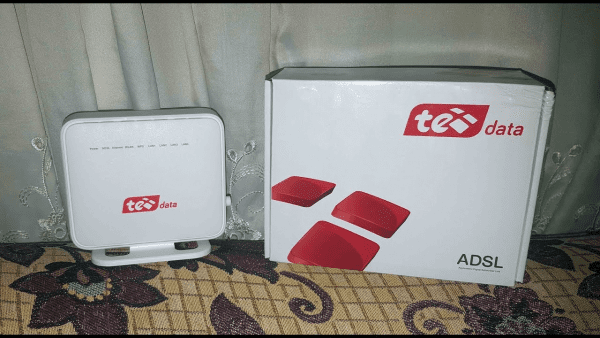
- للدخول الى صفحة اعدادات الراوتر عليك ان تعرف عنوان الـ IP، الذي ينبغي عليك كتابته ليسمح لك بالدخول الى الراوتر.
- وأكثرية اجهزة الراوتر، يتم الدخول الى إعداداتها من خلال أحد تلك العناوين :- 192.168.1.1 او 192.168.0.1 وتَستطيع أن تقوم بتجربة أحدهما، وإذا لم تكن متأكدا من الـ IP السليم فقم باتباع تلك الخطوات لتتعرف على عنوان الراوتر بعناية.
- سوف تقوم بالدخول الي موجه الاوامر Command Prompt في الويندوز من خلال كتابة CMD في بحث شريط المهام، ثم تقوم بالضغط كليك يمين علي ايقونة Command Prompt وتختار Run as administrator.
- سوف تقوم بكتابة ذلك الامر ipconfig في سطر الأوامر، ثم اضغط على enter إذ سيتيح لك ذلك الأمر معرفة تفاصيل عنوان الـ IP المختصة بشبكة الواي فاي التي تتصل بها.
- ستجد ان العنوان السليم للراوتر مكتوب بجوار Default Gateway.
- سوف تقوم بكتابة تلك الأرقام في شريط العنوان بلا http://، واضغط على enter.
- إذا كان العنوان صحيحا سوف يتم فتح صفحة اعدادات الراوتر، ويطلب منك ادخال اسم المستهلك Username وكلمة السر Password.
ومن هنا نكون قد انتهينا من هذا الموضوع عن الحصول على اسم المستخدم وكلمة المرور te data ، وندعوكم إلى زيارة المنصة الخاصة بموقعنا، وذلك للتعرف على المزيد من التفاصيل، التي تتعلق بالحصول على اسم المستخدم وكلمة المرور لشركة تي اى داتا.
